Las rampas de color proporcionan los medios para aplicar una variedad de colores a un grupo de símbolos. Las rampas de color se utilizan, por ejemplo, en la opción de simbología de capa Colores graduados. ArcMap tiene una variedad de rampas de color ya definidas en la carpeta de estilos de rampa de color del estilo Esri. Algunas se crearon para aplicaciones específicas, como mostrar la elevación o precipitación, pero también se pueden crear las propias.
Hay cuatro tipos de rampas de color:
- Algorítmica: extensión lineal entre dos colores de fin específicos diseñados para transmitir la cantidad o el grado de distribución cuantitativa como ingreso promedio.
- Aleatoria: bandas alternantes de colores aleatorios diseñados para mostrar valores cualitativos continuos.
- Multiparte: combina elementos de otras rampas de color en una banda continua. Un ejemplo es una rampa de color diseñada para transmitir una entidad con un punto cero, como el crecimiento de la población o la temperatura.
- Preestablecida: rampa de colores especificados de forma individual. Un ejemplo es la rampa de color pensada para transmitir elevación.
En la imagen a continuación se muestra un ejemplo de una rampa de color:
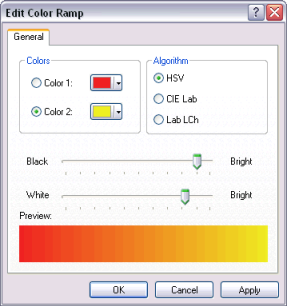
Crear una rampa de color algorítmica con el administrador de estilos
Pasos:
- Haga clic en Personalizar > Administrador de estilos.
- Haga clic en la carpeta Rampas de color en el árbol de estilo donde desea crear una rampa nueva.
- Haga clic con el botón derecho del ratón en el espacio abierto en la ventana Contenido de símbolo, vaya a Nuevo, después haga clic en Rampa de color algorítmica.
- Haga clic en Color 1 en el cuadro de diálogo Propiedades de la rampa de color algorítmica y establezca el color de inicio para la rampa.
- Haga clic en Color 2 y establezca el color de fin para la rampa.
- Ajuste el valor del brillo de blanco y negro en toda la rampa.
- Haga clic en Aceptar.
- Introduzca un nuevo nombre para la rampa de color.
Crear una rampa de color en el cuadro de diálogo Propiedades de capa.
Se pueden crear rampas de color nuevas para la simbología mientras trabajar en la pestaña Simbología del cuadro de diálogo Propiedades de capa.
Pasos:
- Haga clic con el botón derecho del ratón en la capa de la tabla de contenido que muestra un valor cuantitativo y haga clic en Propiedades.
- Haga clic en la pestaña Simbología.
- Haga clic en Cantidades y después en Colores graduados.
- Elija un campo de valor y un campo de normalización si lo desea.
- Establezca el número de clases o cambie el esquema de clasificación al hacer clic en Clasificar.
- Haga doble clic en el símbolo superior de la lista y establezca el color de inicio para la rampa.
- Haga clic en Aceptar.
- Haga doble clic en el símbolo de botón y establezca el color de fin.
- Haga clic en Aceptar.
- Opcionalmente, haga doble clic en cualquier símbolo del medio para establecer el color. Esto permite crear una rampa de color multiparte.
- Haga clic con el botón derecho del ratón sobre un símbolo y después haga clic en Colores de la rampa.
- Haga clic en Aceptar.